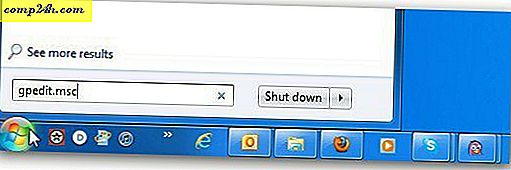Office 2010 में Outlook Social Connector को कैसे निकालें या अक्षम करें

ग्रोवी पाठक जॉन ओ। आउटलुक 2010 के बारे में लिखते हैं:
"क्या कोई जानता है कि सोशल नेटवर्क कनेक्टर और लोग फलक को पूरी तरह अक्षम कैसे करें? मैंने बिना किसी सफलता के इस सुविधा को अक्षम करने की कोशिश कर पूरी सुबह बिताई है। कोई भी मदद बहुत ही सराहनीय होगी।"
महान सवाल जॉन के लिए धन्यवाद, मैंने सोचा कि यह जवाब एक पूर्ण पद के लायक था। तो अब हम शुरू करें! आइए सोशल कनेक्टर को अक्षम करें और Outlook 2010 में उस अजीब पीपल फलक से छुटकारा पाएं।
चरण 1
Outlook 2010 में, फ़ाइल टैब पर क्लिक करें और फिर विकल्प क्लिक करें ।

चरण 2
Outlook विकल्प विंडो में, ऐड-इन्स टैब पर क्लिक करें और फिर जाएं ... बटन पर क्लिक करें।

चरण 3
माइक्रोसॉफ्ट आउटलुक सोशल कनेक्टर के लिए बॉक्स को अनचेक करें और फिर ठीक क्लिक करें ।

किया हुआ!
अब आउटलुक के लोगों के फलक के साथ-साथ किसी भी सामाजिक कनेक्शन को जाना चाहिए। बाद में यदि आप तय करते हैं कि आप चाहते हैं कि सामाजिक कनेक्टर वापस चरण 3 से बॉक्स को दोबारा जांचें। यह केक का एक टुकड़ा है! लेकिन, हमें वहां रुकने की ज़रूरत नहीं है। यदि आप वास्तव में यह सुनिश्चित करना चाहते हैं कि यह अच्छा हो गया है तो मैं आपको दिखाऊंगा कि इसे अच्छे से कैसे छुटकारा पाना है।
पूरी तरह से Outlook सोशल कनेक्टर को हटा दें
यदि आप सोशल कनेक्टर को पूरी तरह से हटाना चाहते हैं, तो आपको व्यवस्थापक के रूप में लॉग इन करने की आवश्यकता होगी। सी: \ प्रोग्राम फ़ाइलें \ Microsoft Office \ Office14 पर ब्राउज़ करें, फिर SOCIALCONNECTOR.DLL और SOCIALPROVIDER.DLL का पता लगाएं ।
आपको बस इतना करना है कि फ़ाइल का नाम बदलें ( या यदि आप वास्तव में इसे नफरत करते हैं तो आप इसे हटा सकते हैं )। मेरा सुझाव है कि आप फ़ाइल एक्सटेंशन * को डीएलएल से .backup में बदल दें ताकि यह अनुपयोगी हो; यह आपको आवश्यकता होने पर बाद में इसे वापस बदलने की अनुमति देता है।
* आसानी से फ़ाइल एक्सटेंशन का नाम बदलने के लिए आपको उन्हें दृश्यमान - पूर्ण मार्गदर्शिका बनाने की आवश्यकता होगी । एक्सटेंशन फ़ाइल की प्रॉपर्टी विंडो से भी किया जा सकता है, जिसे फ़ाइल पर राइट-क्लिक करके और गुणों का चयन करके एक्सेस किया जा सकता है।